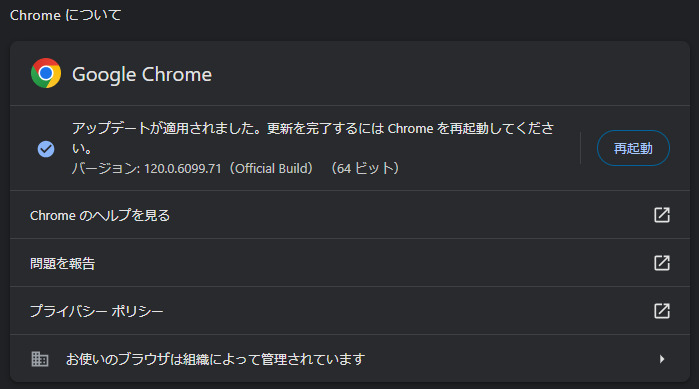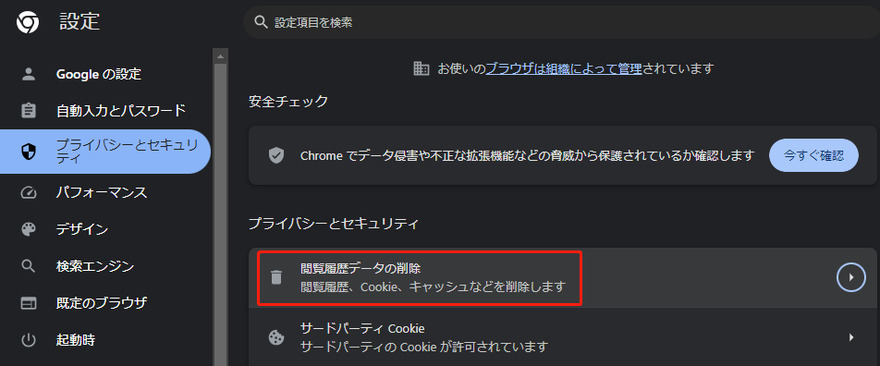「昔は再生できたSWFファイルの動画が再生できなくなった」という人もいるのではないでしょうか。実際、SWFファイルの動画は、Google ChromeやFirefoxなどで再生できなくなりました。本記事では、SWFファイルの意味や、現状、再生する方法などを詳しくご紹介します。おすすめのプレーヤーもご紹介するので、ぜひ参考にしてくださいね。
SWFファイル形式について
そもそもSWFファイルってどういうもの?と不思議に思っている人もいるのではないでしょうか。
SWFファイルの、SWFとは「Small Web Format」の略で、フラッシュとも呼ばれます。Adobe Flashが作成したSWFファイルは、2020年12月31日にAdobeがサポートを終了してしまいました。そのため、現在は、Google ChromeやFirefoxなどのブラウザでは、SWFファイルを見れなくなっているのです。
一昔前では、SWFファイルが盛んに使われていたので、SWFファイルを持っている人もいるでしょう。もちろん、現在のパソコンでSWFファイル形式の動画を再生することはできるので、安心してくださいね。
SWF動画を再生する方法6選
SWF動画を再生する6つの方法・プレーヤーについて詳しくご紹介します。
方法1:VLC Media Player
SWF動画を再生できるおすすめのプレーヤーは「VLC Media Player」です。VLC Media Playerは、非営利団体によって提供されるプレーヤーであり、ほとんどすべてのファイル形式を再生することが可能です。スパイウェアや、広告などがないため、安心して使用できますよ。
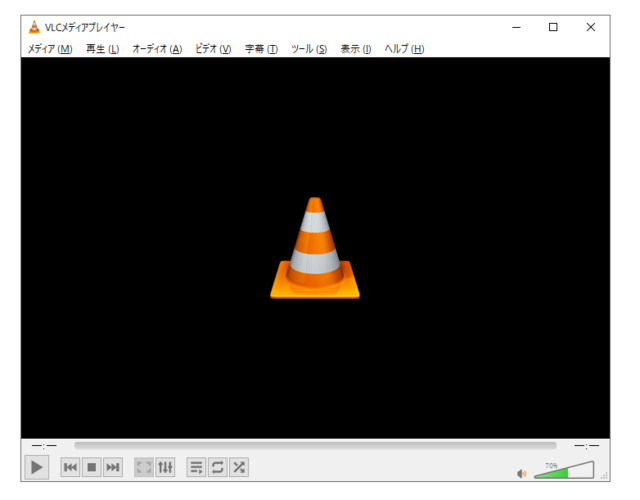
方法2:SWF File Player
SWFファイルだけを再生できればいい人は、SWF File Playerをおすすめします。SWF File Playerは、その名の通り、SWFファイルを再生するためのプレーヤーです。SWF File Playeは無料で使用でき、とてもシンプルで使いやすい点が特徴です。
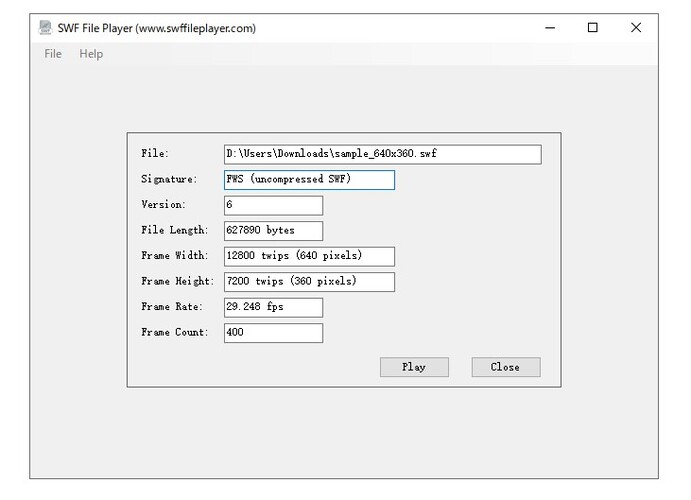
方法3:GOM Player
GOM Playerは韓国の会社が提供するSWFファイルを再生できるプレーヤーです。100種類以上のファイル形式をサポートしており、動画内の特定の場所をリピートする機能もあります。また、韓国語を音読するサービスもあるので、韓国語の勉強をしたい人にぴったり。
いろいろな機能があるプレーヤーが欲しい人は、GOM Playerをダウンロードしましょう。
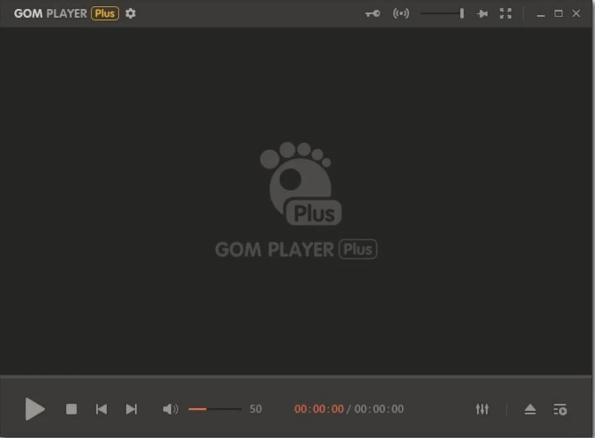
方法4:5Kplayer
動画の画質を保って再生したい人は「5KPlayer」がおすすめです。5KPlayerは、最新の処理速度向上技術・品質向上技術を使用しているため、スムーズに高画質の動画を見ることが可能です。もちろん、SWFファイルにも対応しており、MP3・AAC・AC3なども再生できますよ。

方法5:Elmedia Player
MacOSを使用している人は、Elmedia Playerがおすすめです。Elmedia PlayerはMacOS用の無料で使用できるプレーヤーです。SWFファイルだけではなくMKV、MOV、DATなどのマイナーなファイルも再生してくれます。プレイリストを作ったり、字幕をつけたりすることもできますよ。
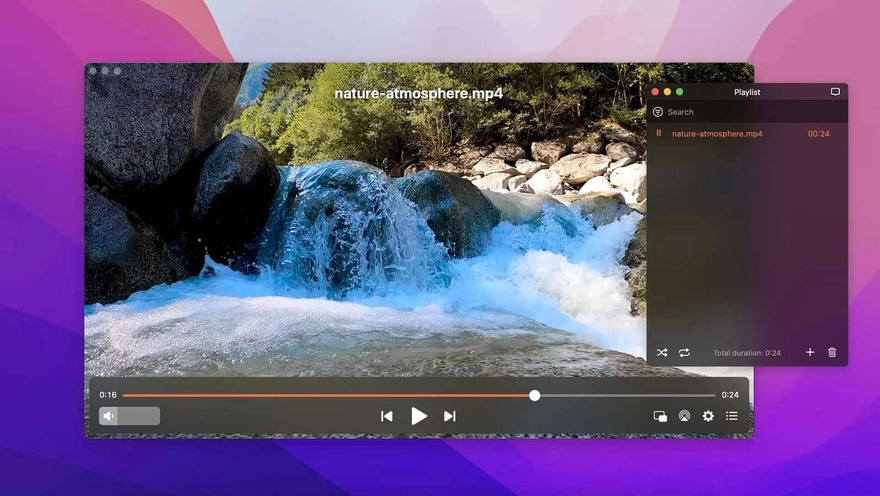
方法6:MP4ファイルに変換する(プレーヤーが使用できない場合)
プレーヤーが使用できない場合や、ダウンロードすることが億劫な場合は、MP4ファイルに変換することも一案です。Convertioは、オンライン上で簡単にMP4ファイルに変換することが可能です。Convertioの使い方はとてもシンプルで、ファイルを選んでアップロードするだけ。ダウンロード不要ですぐに使用できるので便利ですよ。
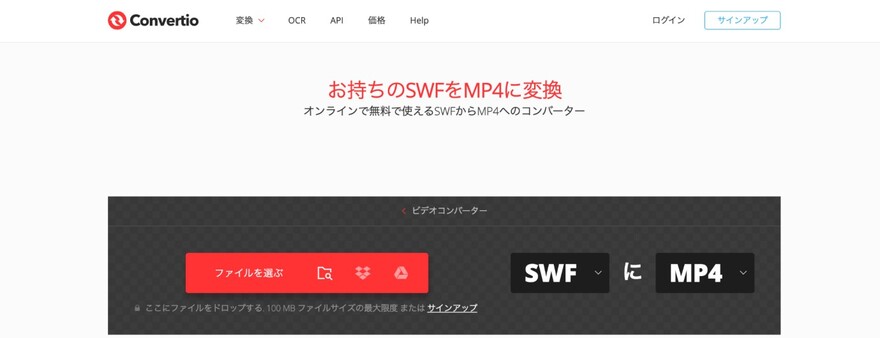
SWF動画を再生できない/開けない時の対処法
ダウンロードしたプレーヤーでも、SWFファイルが見れない・開けない場合は、SWFファイル自体に問題がある可能性があります。SWFファイルの破損を修復しなければ、動画を見れないため、対処が必要です。
SWFファイルの修復をしたい人におすすめのサービスが「4DDiG File Repair」。4DDiG File Repairは、SWFファイルを問題なく修復できます。また、AIの力を使って自動的に修復してくれるため、難しい知識は必要ありません。
Windows・Macで使用できるため、まずはダウンロードしてみてはいかがでしょうか。
-
4DDiG File Repairを起動します。左側のメニューバーの「動画修復」タブをクリックします。次に、「動画を追加する」ボタンをクリックし、破損した動画を追加します。

-
「すべてを修復」ボタンをクリックすると、プログラムは自動的に動画を修復します。

-
動画の修復が完了すると、修復された動画をプレビューして、指定した場所に保存できます。
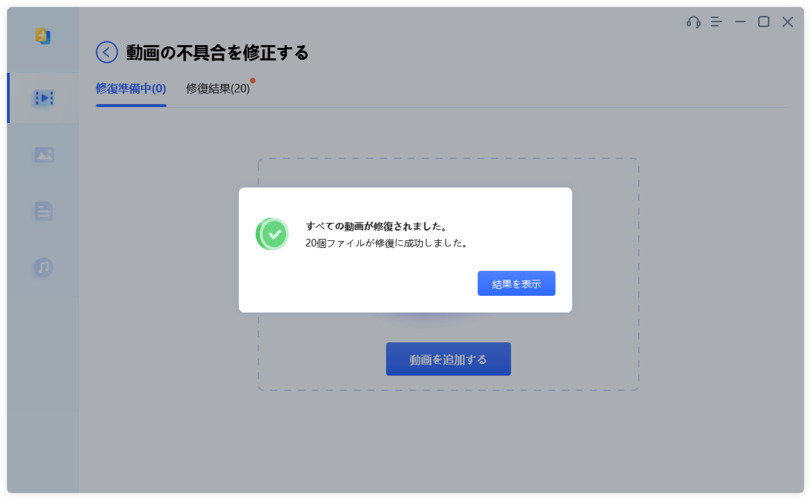
上記の操作でファイル修復に失敗した場合は、「高度な修復」機能を選択して、より深い修復を行うことも可能です。
さいごに
本記事では、SWFファイルの意味や、SWFファイルを再生できるプレーヤーなどを詳しくご紹介しました。SWFファイルは古いファイル形式であるため、通常のブラウザでは再生できない可能性が高いです。SWFファイルを再生するためにプレーヤーをダウンロードしましょう。
また、プレーヤーでも再生できない場合は、「4DDiG File Repair」を使って破損したファイルを修復してみてはいかがでしょうか。
 ChatGPT
ChatGPT
 Google AI モード
Google AI モード
 Perplexity
Perplexity
 Grok
Grok